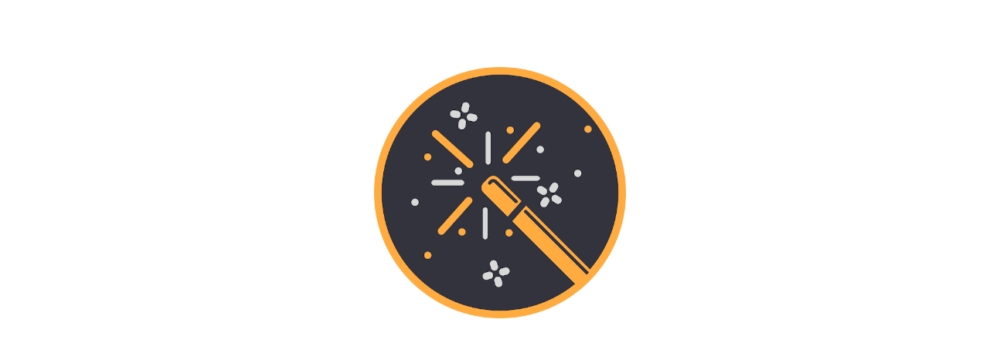De temps en temps, il y a aussi quelque chose pour les oreilles dans le listing. Même dans ces médias, les coordonnées et autres indices peuvent être cachés de manière outrageusement variée.
Le plus simple est dans les métadonnées, qui apparaissent dans la plupart des lecteurs de musique, dans Windows via l’Explorateur de fichiers et les Propriétés (clic droit sur le fichier), ou même dans un éditeur hexadécimal (par exemple HxD). Ici, à l’instar des informations EXIF dans les JPG, il est possible d’intégrer des commentaires, des auteurs et bien plus encore. Et comme pour les informations EXIF, vous ne pouvez pas tout lire par la simple voie de l’explorateur de fichiers ou du lecteur de musique. Il est toujours conseillé de vérifier avec plusieurs programmes, de préférence aussi avec un éditeur audio (par exemple Audacity). Avec cela, vous pouvez faire d’autres étapes, si elles doivent être nécessaires.
Les informations cachées pourraient apparaître en jouant le fichier plus lentement. Ou plus vite. Ou à l’envers. Tu pourrais le désembuer. Tout cela peut être contrôlé dans Audacity par le biais du menu Effets. Vous pouvez également jouer les deux canaux stéréo séparément. Ou couper le dossier à certains endroits et le remettre ensemble.
Il est toujours utile d’examiner la forme d’onde du signal acoustique. Parfois, vous pouvez y lire directement des codes binaires et le morse peut être transcrit beaucoup plus facilement avec un regard ici que si vous écoutez simplement les tonalités.

Il est également possible d’utiliser le BPM, les battements par minute, c’est-à-dire le tempo du morceau, pour trouver les coordonnées. On peut les compter simplement (en notant le rythme pendant une minute), les lire via une myriade de petits programmes freeware, ou les “cliquer ensemble” avec la souris via cette page web.
Si vous rencontrez des tonalités qui ressemblent à la transmission du numéro d’appel d’un téléphone à bouton-poussoir, vous avez probablement affaire à la DTMF (dual-tone-multi-frequency).
Multi-fréquence signifie que chacune de ces tonalités a deux fréquences.

À partir de ces deux fréquences, un tableau permet de déterminer les clés recherchées. Par exemple, si les fréquences 1336 et 770 Hz sont trouvées, la touche 5 a été pressée.
Avec Audacity, les fréquences peuvent être déterminées en mettant en surbrillance la plage souhaitée du fichier sonore dans le profil d’onde, puis en sélectionnant “Analyse” et “Analyse de fréquence” dans le menu en haut. Il suffit maintenant de déplacer la souris sur les deux “tours” et de lire sous le graphique la valeur maximale. Si vous voulez atteindre cet endroit un peu plus facilement, vous pouvez toujours cliquer sur “Log. Plot.”

Si vous voulez plus de facilité, vous pouvez aussi lire un tel fichier sonore via un site web ou le lancer dans diverses applications pour téléphones mobiles (par exemple le “PhoneTone_Extractor”). Vous pouvez ainsi cacher des coordonnées sur des fréquences, même sans tonalités téléphoniques évidentes dans un fichier sonore. Un regard sur les fréquences utilisées ne fait jamais de mal.
Pas plus qu’un regard sur le spectrogramme d’un fichier son. Ici, il est possible pour l’oreille des manipulations inaudibles, qui sont visibles sous forme de graphique. Dans Audacity, le spectogramme peut être trouvé en cliquant sur la petite flèche noire à gauche du fichier ouvert à côté du nom du fichier (si nécessaire, augmentez la plage de fréquence supérieure à 20 000 sous Paramètres du spectogramme). Mon outil alternatif préféré : Sonic Visualizer (ouvrez le fichier, sélectionnez Volet dans la barre de menu et cliquez sur “Ajouter un spectogramme”).
Il suffit de jeter un coup d’œil au spectrogramme d’un fichier sonore. Ici, il est possible pour l’oreille des manipulations inaudibles, ce qui est visible comme un graphique. Dans Audacity, le spectogramme peut être trouvé en cliquant sur la petite flèche noire à gauche du fichier ouvert (si nécessaire, augmentez la gamme de fréquence supérieure à 20 000 sous Paramètres du spectogramme). Mon outil alternatif préféré : Sonic Visualizer (ouvrez le fichier, sélectionnez Volet dans la barre de menu et cliquez sur “Ajouter un spectogramme”).
Et comme presque toujours, ce qui est expliqué ici n’est qu’une infime partie des façons dont vous pouvez cacher des informations dans les fichiers sonores.